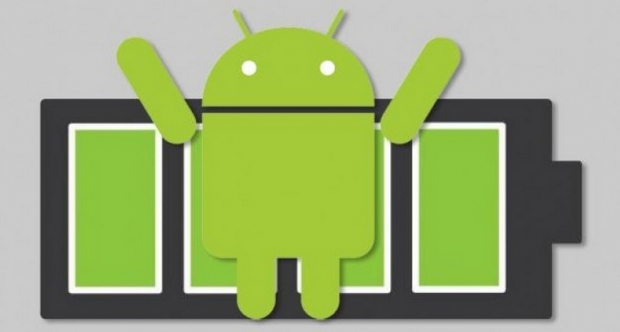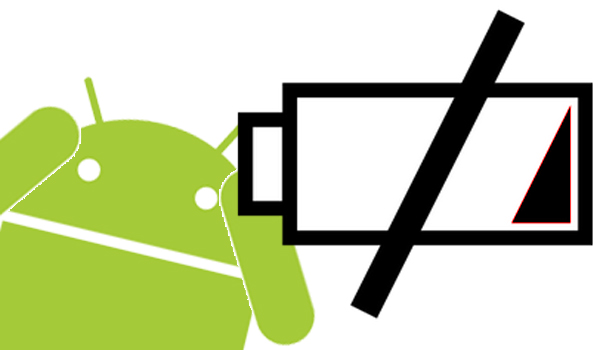มือถือแอนดรอยมักจะมีปัญหาที่แบตเตอรี่ ซึ่งส่วนมากก็จะมีปัญหามาจากการตั้งค่าดั้งเดิมจากโรงงานนี่แหละครับ เพราะฉะนั้นวันนี้ทีมงาน Specphone ก็มีวิธีการปรับเปลี่ยนการตั้งค่า 4 วิธีที่จะช่วยให้มือถือ/แท็บเล็ตแอนดรอยของเราประหยัดแบตเตอรี่ และใช้งานได้นานกว่าเดิมพอสมควรเลยหล่ะ ว่าแต่จะมีวิธีใดบ้างนั้นมาดูกันเลยครับ
1. ปิด Location Reporting และ Location History ซะ
การเปิดใช้งาน GPS ก็จัดเป็นสาเหตุหนึ่งในหลักที่ทำให้แบตเตอรี่หมดไว เพราะ GPS นี่เป็นตัวกินพลังงานอันดับต้นๆ ของระบบมือถือเลยหล่ะครับ แน่นอนว่าการเปิด Location Reporting เอาไว้ย่อมเป็นการบังคับให้ GPS ทำงานอยู่แทบจะตลอดเวลา ต่อให้เราปิด GPS ไปแล้ว Location Reporting ก็ยังจะไปเก็บตำแหน่งของเราจากทางการเชื่อมต่อ Data หรือการเชื่อมต่อ Wifi แทน
เอาเป็นว่าหากใครไม่ได้ถูกภรรยาบังคับให้เปิด Location Reporting เพื่อติดตามตัวก็แนะนำให้ปิด Location Reporting ไปก็ได้ครับ ช่วยประหยัดแบตเตอรี่ไปได้อีกเยอะเลย สำหรับวิธีการปิด Location Reporting ให้เข้าไปที่ Settings > Location > Google Location Reporting จากนั้นก็เลือกให้เป็น off ทั้ง 2 ส่วน
2. ปิดการใช้งาน Google Now Card
เป็นอีกหนึ่งฟีเจอร์ที่กินแบตเตอรี่ของมือถือแอนดรอย แต่ก็ปฏิเสธไม่ได้นะครับว่า Google Now เป็นเลขาส่วนตัวที่ทำหน้าที่ได้ดีทีเดียว (บางทีก็เกินหน้าที่ไปด้วยซ้ำ) โดยเฉพาะบรรดา Card ที่แสดงบน Google Now นี่แหละตัวกินแบตเลย
Google Now Card บางอย่าง เช่น “สถานที่ใกล้เคียง” ที่จะแสดงสถานที่ท่องเที่ยวที่อยู่บริเวณใกล้ๆ ตำแหน่งของเรา หรืออย่างการ์ด “เวลาในการเดินทาง” ที่คอยคำนวณระยะเวลาในการเดินทางจากบ้านไปยังที่ทำงาน ซึ่งในประเทศไทยก็พบว่ารายงานสภาพจราจรถูกมั่งผิดมั่ง แต่ก็ยังคงรับประทานแบตเตอรี่เท่าเดิม
เพราะฉะนั้นการปิด Google Now Card ก็เป็นอีกทางหนึ่งที่ช่วยในการประหยัดแบตเตอรี่ได้ดีทีเดียวครับ สำหรับวิธีการก็เข้าไปที่ Google Now จากนั้นเลือกที่สัญลักษณ์ไม้เท้าวิเศษตรงมุมขวาล่าง แล้วก็เลือกเปิด-ปิดการ์ดเอาครับ
3. ปิดการสแกน Wifi
ในมือถือแอนดรอยหากเราไม่ได้เชื่อมต่อ Wifi แต่ทำการเปิด Wifi เอาไว้ตัวเครื่องก็จะทำการหาสัญญาณ Wifi ไปเรื่อยๆ ซึ่งส่งผลให้มีการใช้พลังงานมากขึ้น วิธีการแก้ก็ให้ทำการปิด Wifi เมื่อไม่ใช้ หรือจะเข้าไปตั้งค่าไม่ให้ตัวเครื่องทำการค้นหา Wifi เองก็ย่อมได้ โดยเข้าไปที่ Setting > Wifi > Advance จากนั้นเลือกปิดที่หัวข้อ Wifi Scaning
แน่นอนว่าเราต้องทำการเชื่อมต่อ Wifi ด้วยตัวเอง แต่ข้อดีก็คือจะสามารถประหยัดแบตเตอรี่ได้จากเดิมอีกพอสมควรครับ
4. ตรวจสอบว่ามีแอพอะไรที่กินแบตเตอรี่
ถ้าหากว่าทำ 3 วิธีข้างต้นไปแล้วยังพบว่ามือถือแอนดรอยยังคงกินแบตเตอรี่เหมือนเดิม อาจมีความเป็นไปได้ว่ามีแอพพลิเคชันบางตัวที่กินแบตจนผิดปกติ ให้ลองเข้าไปตรวจสอบดูว่ามีแอพพลิเคชันตัวไหนที่เป็นปัญหา สำหรับมือถือแอนดรอยทั่วไปให้เข้าไปที่ Setting > Battery ซึ่งตามปกติแล้ว 2 สิ่งที่จะกินพลังงานมากที่สุดควรจะเป็นหน้าจอและ Wifi ครับ
และเดี๋ยวนี้มือถือแอนดรอยบางรุ่นจะมาพร้อมกับระบบการจัดการพลังงานที่ติดมากับรอมศูนย์ อาทิเช่น Sony Xperia ก็จะมี Stamina Mode หรืออย่าง Samsung Galaxy S5 ก็จะมี Ultra Power Saving Mode เป็นต้น การเลือกใช้โหมดดังกล่าวก็เป็นอีกทางเลือกหนึ่งที่ช่วยในการประหยัดแบตเตอรี่ได้ครับ
ที่มา specphone
ไอทีจีเนียส เอ็นจิเนียริ่ง (IT Genius Engineering) ให้บริการด้านไอทีครบวงจร ทั้งงานด้านการอบรม (Training) สัมมนา รับงานเขียนโปรแกรม เว็บไซต์ แอพพลิเคชั่น งานออกแบบกราฟิก และงานด้าน E-Marketing ที่กำลังได้รับความนิยมในปัจจุบัน ทั้ง SEO , PPC , และ Social media marketting
ติดต่อเราเพื่อสอบถามผลิตภัณฑ์ ขอราคา หรือปรึกษาเรื่องไอที ได้เลยค่ะ
Line : @itgenius (มี @ ด้านหน้า) หรือ https://lin.ee/xoFlBFeFacebook : https://www.facebook.com/itgeniusonline
Tel : 02-570-8449 มือถือ 088-807-9770 และ 092-841-7931
Email : contact@itgenius.co.th
คำค้นหา : Androidแอนดรอยsamsungวิธีประหยัดแบตวิธีประหยัดแบตมือถือโทรศัพท์มือถือสมาร์ทโฟนSmartphone